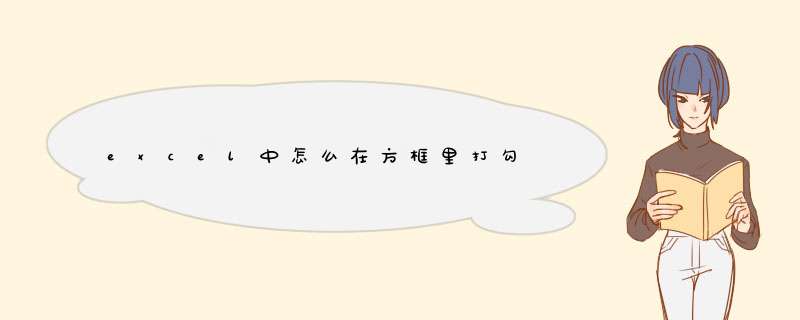
1、在电脑上打开一个需要的EXCEL文件进入。
2、进入到该文件以后,选中需要打钩的方框将其删除。
3、方框删除以后点击菜单栏的插入按钮。
4、在出现的插入选项中点击符号按钮。
5、在d出的符号对话框中点击字体的下拉箭头,选择WINGDINS。
6、下拉页面找到打钩的方框符号,点击该符号以后再点击插入按钮。
7、此时即可看到已经将需要的打钩方框符号输入完成了。
常用函数:
1、求和函数SUM,求和函数是里边非常简单的函数,它是一个数学和三角函数,可将值进行相加。
2、条件求和函数SUMIF,条件求和函数是将满足条件的内容进行加和,举例=SUMIF(H2:H7,">=60",H2:H7),是将H2到H7的单元格中大于等于60的数据进行相加求和。
3、IF函数,它是一个逻辑判断函数。IF函数简单的形式表示:IF(内容为True,则返回第一个值,否则就返回其他值)。
在Excel或Word文档方框中打勾符号的6种方法
在我们的工作中经常要处理一些选择性的表格,比如一些统计表,要求在方框内打钩或打叉,手工处理很简单,但是现在往往还得交上一份电子表,那么如何在word中实现打钩打叉呢?其实方法有很多!
方法一
1、右击工具栏-勾选“控件工具栏”,将打开“控件工具栏”或点Word“视图”菜单,在“工具栏”项中点“控件工具箱”;
2、在控件工具栏中找到“复选框”控件;
3、单击这个按钮之后,会在当前光标位置自动插入一个“复选框”按钮和“CheckBox1”字符,此时“控件工具栏”左上角的“设计模式”按钮(就是那个有三角板、尺子和铅笔的按钮)为按下状态,表明此时处于“设计模式”;
4、在“CheckBox1”复选框上右击:“复选框对象”-“编辑”,把“CheckBox1”文字改成需要的文字,也可以右击这个复选框,在菜单中选择“属性”,然后在属性对话框中设置更多内容,点“BackColor”项,这是设置背景颜色的,右边的单元格中出现个下拉三角,点击,选中合适的颜色。点“Caption”项,当单元格为蓝色时,右侧的单元格就可以编辑了,输入你需要的文字,WORD的'正文中立即就变成了你输入的文字;
5、点击“控件工具栏”里左上角那个“退出设计模式”按钮,返回到正常的文字编辑状态,此时你可以在那个框中点击鼠标来打勾或者取消打勾。
方法形成的方框叫复选框,方框形成后,点一次会打上对勾,再点一次会去掉对勾。
使用复选框最大的特点是不受页面重排的影响,也就是说你在更改页面和字体等格式时不会影响你想要的效果。
PS:Excel方法一样
方法2 :
选择菜单中“插入”——“符号”,在窗口的字体中选择“Wingdings”或“Wingdings2”(Wingdings字体是一种将字母与图形相关联的字体),然后拖动滚动条找到相应的符号(空白框以及带钩的框都有)。或者在word里输入大写的“R”,然后字体改成 “Wingdings2”,就OK了!(方框打叉单元格输入:Q-->字型选Wingdings2)
方法3 :
先用软键盘上的数学符号画出勾,再用中文版式里的带圈字符,这样做出来方框可大也可小,不影响排版。
先输入一个勾(拼音加加打dg就出来了),然后选择“格式->中文版式->带圈字符”菜单命令就可以为勾加个框。
同样道理,先输入一个数字,然后用带圈字符就将这个数字框起来了。
或者先在工具栏上点“插入->符号”,在那个框里找到勾的符号,(字体里选普通文本,子集里选数学运算符就能看于勾),插入到文档中后,选中那个勾,再在工具栏上点“格式->中文版式->带圈字符”,在右边的“圈号”选方框确定就可以了。
方法4 :
用插入文本框的方法,将文本框设置一下:插入——文本框——横排,在需要的地方插入,再选中文本框(不是文本框里的内容),右键设置文本框属性大小、各边距、位置、文字上等。然后就可以随意在里面输入内容。
方法5 :
小方框可以通过插入表格来实现,也就是做一个最小的单行单列的表格就是小方框了,里面可以插入对勾和叉,勾或叉可以从“插入->特殊符号->数学符号”中选择。
方法6 :
选择插入—符号—数学运算符子集里面的√对号,然后选中√,点击一下格式栏里面的字符边框按钮,就给对号框上框了。
具体的输入方法如下:1、在电脑上打开一个需要的EXCEL文件进入。
2、进入到该文件以后,选中需要打钩的方框将其删除。
3、方框删除以后点击菜单栏的插入按钮。
4、在出现的插入选项中点击符号按钮。
5、在d出的符号对话框中点击字体的下拉箭头,选择WINGDINS。
6、下拉页面找到打钩的方框符号,点击该符号以后再点击插入按钮。
7、此时即可看到已经将需要的打钩方框符号输入完成了。
常用函数:
1、求和函数SUM,求和函数是里边非常简单的函数,它是一个数学和三角函数,可将值进行相加。
2、条件求和函数SUMIF,条件求和函数是将满足条件的内容进行加和,举例=SUMIF(H2:H7,">=60",H2:H7),是将H2到H7的单元格中大于等于60的数据进行相加求和。
3、IF函数,它是一个逻辑判断函数。IF函数简单的形式表示:IF(内容为True,则返回第一个值,否则就返回其他值)。
在excel的符号选项中有框中打勾的符号,选择插入到excel表格中即可。这样就能实现在Excel中输入方框中打勾的符号,具体 *** 作请参照以下步骤。
1、在电脑上打开一个excel表格文件,进入主页编辑界面。
2、在编辑界面选中一个输入目标符号的表格,再在上方菜单栏选项“插入”的工具栏中找到“符号”图标进行点击。
3、进入符号对话框后,在字体下拉栏内选择Wingdings。
4、选择好字体后,在下面的符号框中找到所需要的方框内打勾符号,选中后点击插入。
5、完成以上设置后,就能实现在Excel中输入方框中打勾的符号。
欢迎分享,转载请注明来源:内存溢出

 微信扫一扫
微信扫一扫
 支付宝扫一扫
支付宝扫一扫
评论列表(0条)